Bạn cần có một background trong Zoom để ẩn đi không gian không muốn cho người khác thấy? Hoặc muốn có một background trong cuộc họp Zoom để trông chuyên nghiệp hơn? Bài viết này sẽ hướng dẫn cho bạn cách tạo background trong Zoom để bạn trông tự nhiên, sắc nét và chuyên nghiệp nhất có thể.
✔️Những yêu cầu cần có để tạo background cho zoom
Chuẩn bị phông nền màu thật sáng để tạo background zoom
Khi tạo nền ảo trong Zoom, phong nền thật ngoài thực tế có màu sáng và nổi bật sẽ giúp bạn trông chân thực và sắc nét hơn. Khuôn mặt, đầu và tóc của bạn khi hiển thị trên màn hình trông sẽ rất nét và tự nhiên. Để được hiệu ứng như vậy, bạn nên có màn hình, rèm cửa hoặc tường đồng màu ở phía sau.
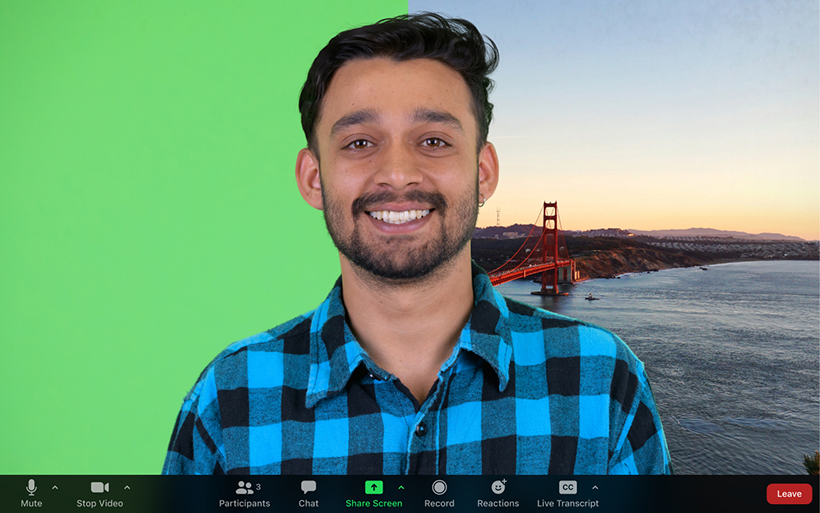
Để đạt được hiệu quả nền ảo background Zoom tốt nhất bạn nên chọn phông nền màu xanh lục. Màu xanh lục giúp sử dụng ít tài nguyên hệ thống hơn trong cuộc họp.
Nếu bạn không có phông nền màu xanh ngoài thực tế thì cũng không sao, bạn vẫn có thể cài background cho zoom được, chỉ là độ sắc nét và độ nét bị kém hơn vì hệ thống ít có khả năng phân biệt chuẩn xác bạn ở phía trước với phông nền phía sau. Cách thức này đòi hỏi nhiều tài nguyên hệ thống hơn, vì vậy yêu cầu hệ thống cao hơn.
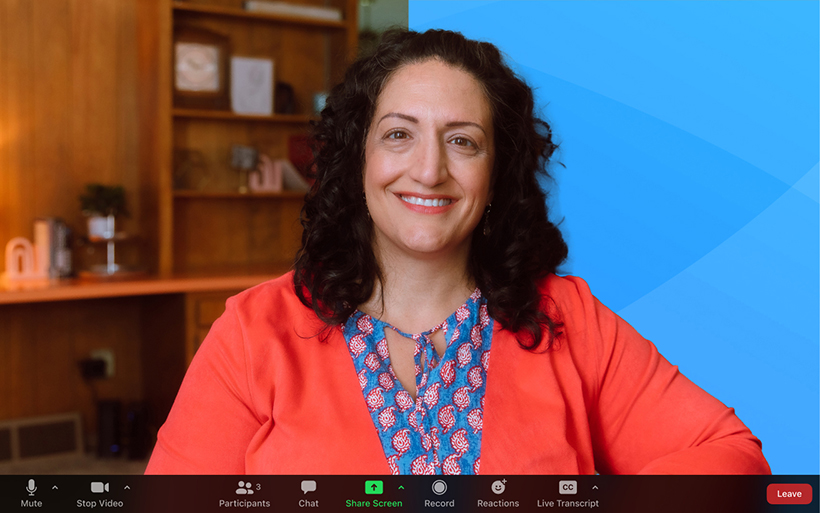
Những lưu ý khác để có một background cho zoom đẹp:
- Chọn camera có chất lượng càng cao thì mang lại hiệu ứng nền ảo càng tốt.
- Sử dụng màu và độ sáng đồng đều.
- Không mặc quần áo cùng màu với nền ảo của bạn.
- Trường hợp bạn không dùng phông xanh thì bạn nên chiếu sáng cả khuôn mặt của bạn và một phần phông nền của bạn nữa để giúp phân biệt bạn với nền tốt nhất.
Ảnh nền để tạo background cho zoom
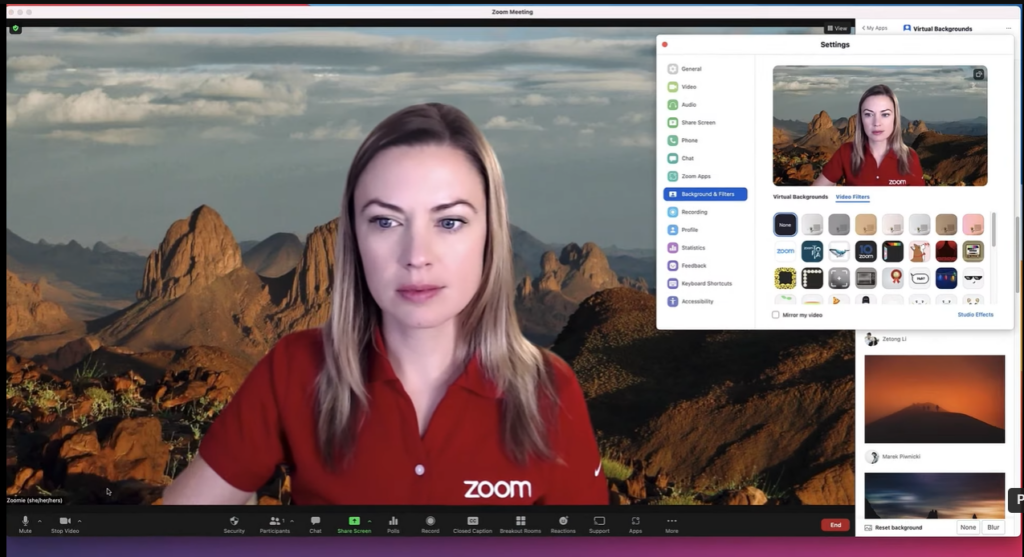
Nền ảo trong zoom không bị giới hạn về kích thước. Tuy nhiên, bạn nên cắt ảnh sao cho phù hợp với tỷ lệ khung hình của camera trước khi tải ảnh lên. Ví dụ: Nếu camera được đặt ở tỷ lệ 16:9 thì bạn nên để ảnh ở kích thước 1280×720 pixel hoặc 1920×1080 pixel do cùng có tỷ lệ 16:9.
Định dạng ảnh nền để tạo background cho zoom nên là JPG/JPEG hoặc PNG 24 bit
Lưu ý:
- Nếu bạn không biết tỷ lệ khung hình của camera là bao nhiêu, hãy dùng ảnh nền với độ phân giải tối thiểu là 1280×720 pixel.
- Bạn có thể sử dụng một số nền ảo do Zoom Ngọc Thiên đã sưu tầm hoặc sử dụng các nguồn sau để tìm ảnh đẹp miễn phí: Pexels, Unsplash, Pixabay.
Video nền để tạo background cho zoom
Ngoài hình ảnh, bạn cũng có thể dùng video để làm nền ảo trên Zoom. Để video nền background Zoom đẹp nhất, bạn nên chọn video với các tiêu chí sau:
- Video định dạng MP4 hoặc MOV
- Độ phân giải tối thiểu là 480×360 pixel (360p) và tối đa là 1920×1080 pixel (1080p).
✔️Hướng dẫn chi tiết cách tạo background trong zoom
Cài background cho zoom không khó. Chỉ cần vài bước là bạn có thể thực hiện được ngay. Bạn cùng thực hiện các bước sau để cài background cho zoom trên máy tính hoặc điện thoại nhé!
Hướng dẫn chi tiết cách tạo background trong zoom trên máy tính
Sau đây là các bước để cài background trong zoom trên máy tính:
Bước 1: Mở ứng dụng phần mềm Zoom của bạn
Bước 2: Nhấn vào ảnh hồ sơ của bạn, sau đó nhấn vào ![]() Settings [Cài đặt]
Settings [Cài đặt]
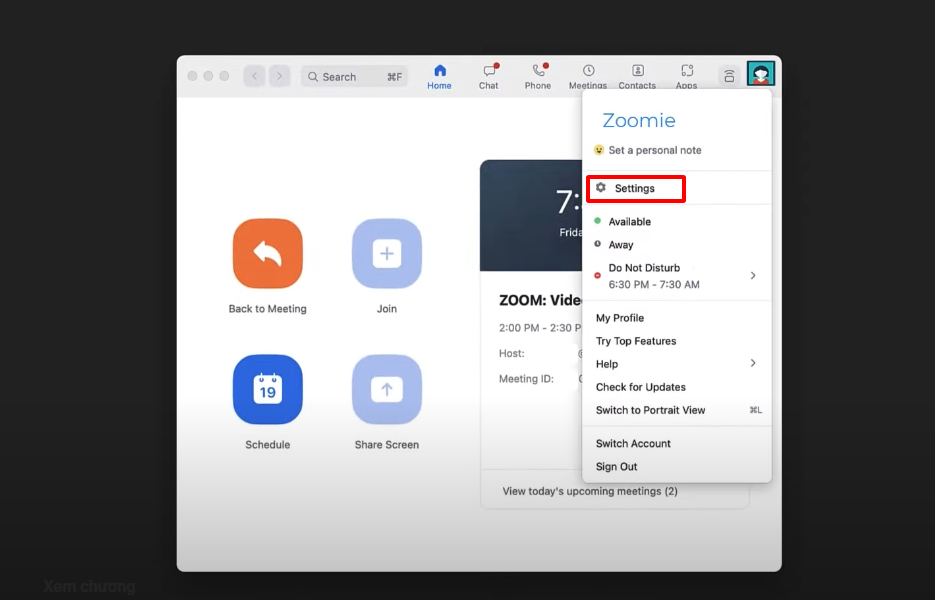
Bước 3: Trong mục Settings, chọn Background & Filters [Nền và bộ lọc]
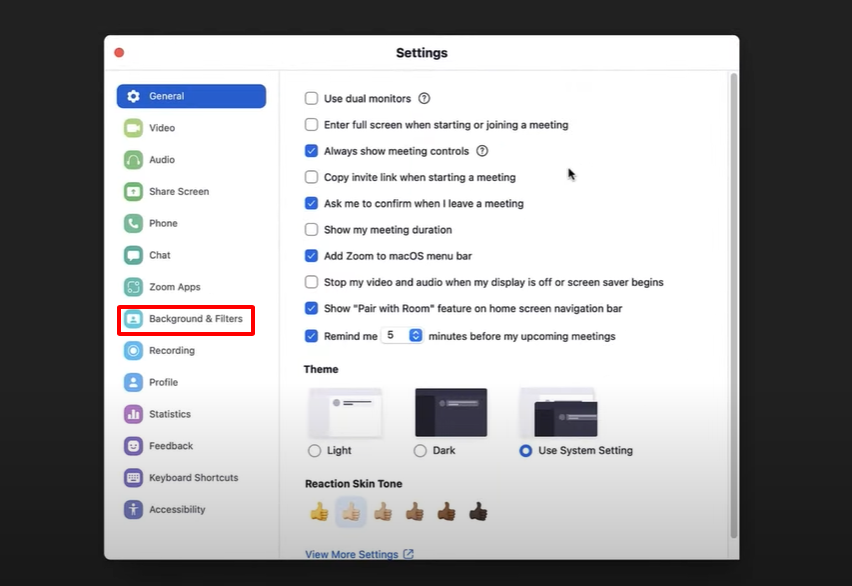
Bước 4: Nhấn vào hình ảnh hoặc video có sẵn để chọn nền ảo mong muốn.
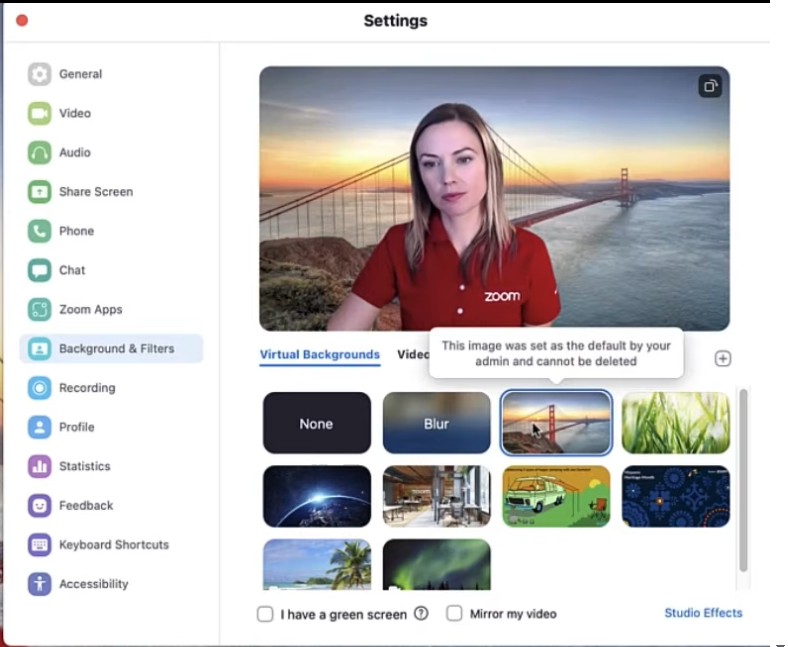
Ngoài ra, nếu bạn muốn có hình nền riêng của mình, bạn hãy chọn vào biểu tượng ![]() và chọn tải ảnh hoặc video lên để làm nền trong Zoom
và chọn tải ảnh hoặc video lên để làm nền trong Zoom
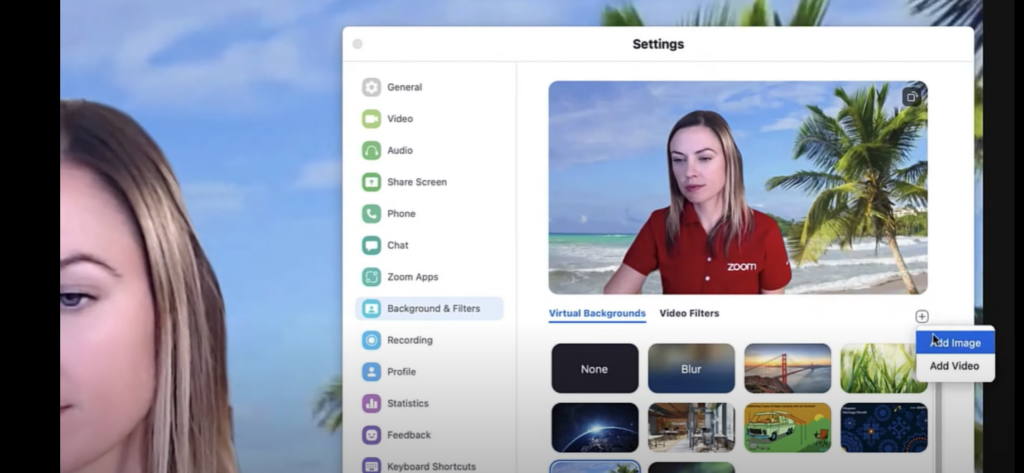
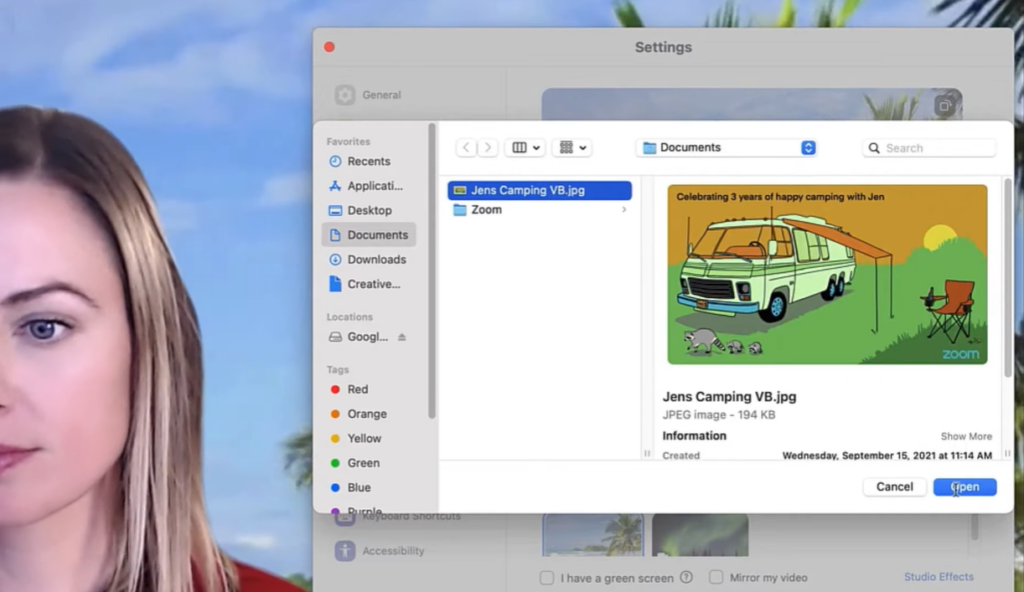
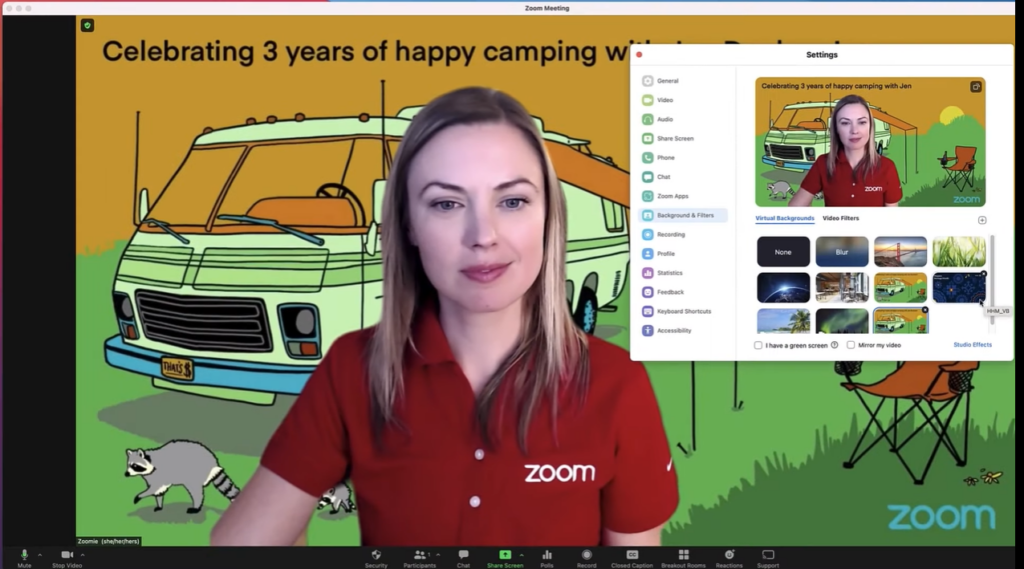
Hoặc một cách khác, khi bạn đang ở trong cuộc họp, bạn cũng có thể cài background cho Zoom bằng cách làm theo các bước sau:
Bước 1: Tại cuộc họp Zoom, bạn nhấn vào nút mũi tên chỗ icon Video. Chọn Video Settings
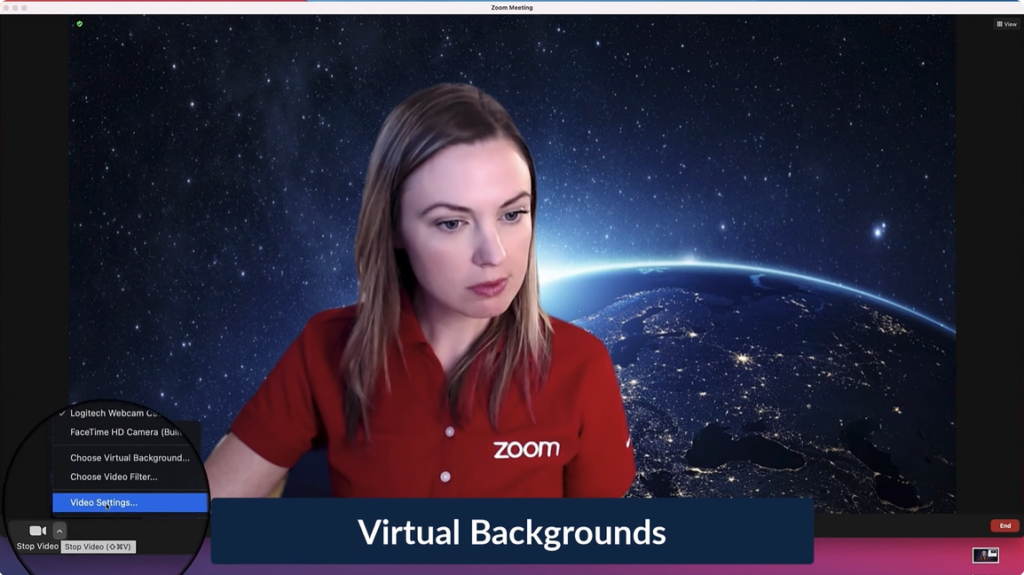
Bước 2: Tại hộp thoại Settings, bạn nhấn chọn Background & Filters [Nền và bộ lọc]. Hình nền Zoom có sẵn sẽ hiện ra như hình. Bạn nhấn chọn vào hình nền ảo mong muốn.
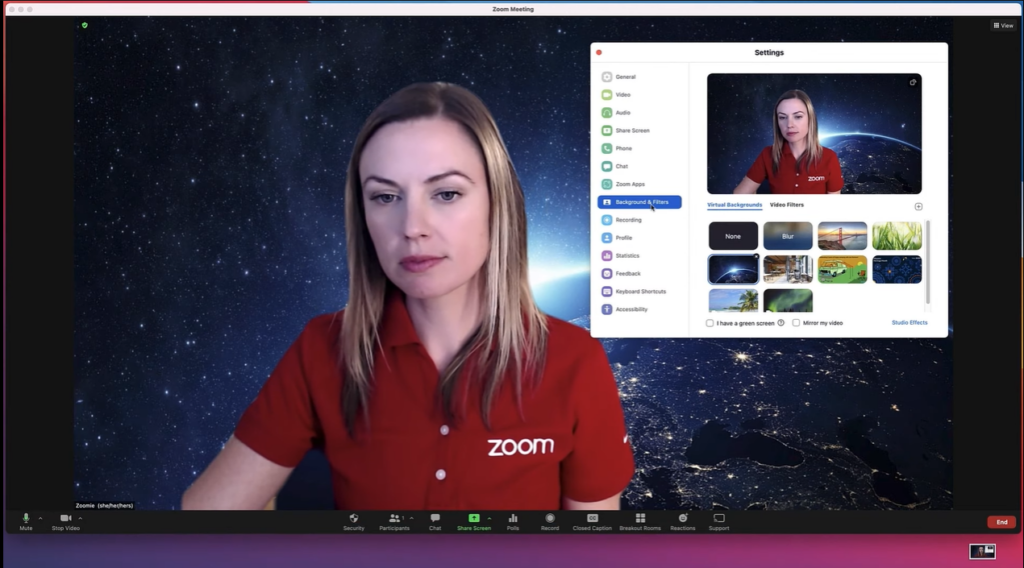
Hướng dẫn chi tiết cách tạo background zoom trên điện thoại
Bước 1: Đăng nhập vào Ứng dụng di động Zoom.
Bước 2: Khi đang trong cuộc họp Zoom, nhấn vào More [Thêm] ở phần điều khiển.
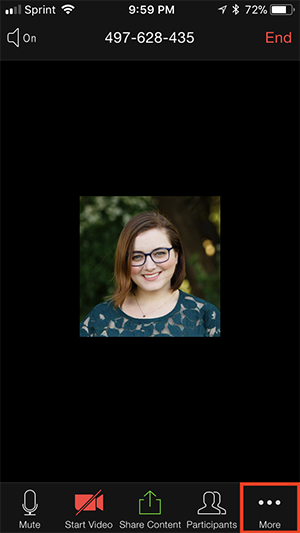
Bước 3: Nhấn nút Background & Filters [Nền và bộ lọc].

Bước 4: Nhấn vào nền ảo bạn muốn áp dụng hoặc nhấn + để tải lên một ảnh mới. Nền ảo sẽ tự động được áp dụng.
Bước 5: Nhấn vào Close [Đóng] sau khi chọn nền ảo để quay trở lại cuộc họp.
Ghi chú:
- Sau khi đã chọn một tùy chọn, nền ảo đó sẽ được dùng cho các cuộc họp khác của bạn trong tương lai.
- Để tắt Nền ảo, mở lại các tùy chọn nền ảo và chọn tùy chọn None [Không].
- Nếu quản trị viên tài khoản của bạn đã thiết lập nền ảo mặc định, họ cũng có thể bật chế độ đặt lại về mặc định trong trường hợp bạn thay đổi nền ảo trong cuộc họp.
Trên đây là hướng dẫn chi tiết cách cài background cho zoom trên điện thoại và máy tính. Nếu bạn còn có thắc mắc gì khác và cần được tư vấn, đừng ngần ngại liên hệ với chúng tôi qua thông tin sau. Chúng tôi luôn đợi điện thoại của bạn.
Xem thêm:
- Zoom One đã thay đổi thành Zoom Workplace
- Làm sao để tạo Zoom Events?
- Hướng dẫn bật và cấu hình tính năng Zoom Translated Captions
- Cách vào nhóm nhỏ trên Zoom bằng điện thoại và máy tính
- Hướng dẫn cách chia phòng trong Zoom trên máy tính
Thông tin liên hệ
CÔNG TY TNHH CUNG ỨNG NGỌC THIÊN
Điện thoại: 028 777 98 999
Hotline/Zalo: 0899 339 028
Email: info@vnsup.com







